Интеграция с Эвотором
Введение
В статье описан наиболее удобный вариант интеграции r_k Lite и Эвотора.
Ссылка на эту инструкцию доступна из интерфейса r_k Lite в разделе Интеграции > Эвотор.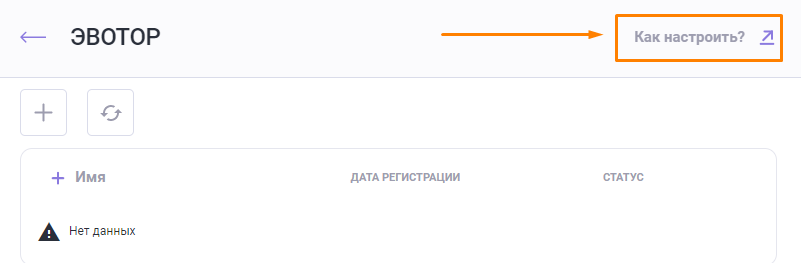
Важно!
В этом случае для интеграции сначала необходимо зарегистрироваться в Эвоторе, а затем установить приложение r_keeper Lite из личного кабинета Эвотора.
Если в заведении используется r_k Lite и Эвотор, то на всех работающих кассах должен быть установлен r_k Lite.
Системные требования
Для работы подойдут терминалы Эвотор версий 5, 5I, 7.2, 7.3, 10.
В операционной системе MacOS необходимо использовать браузер Google Chromе.
Настройка интеграции
Чтобы настроить интеграцию, выполните следующие действия:
- Зарегистрируйтесь в системе Эвотор
- Перейдите по адресу https://market.evotor.ru/store/auth/login
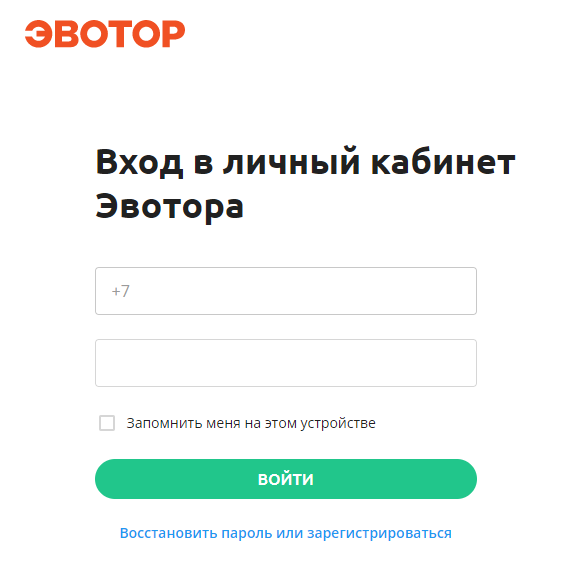
- Нажмите Восстановить пароль или зарегистрироваться
- В открывшемся окне введите номер телефона, а затем активационный код, который придет в СМС на указанный номер телефона
- Заполните регистрационную форму.
- Перейдите по адресу https://market.evotor.ru/store/auth/login
- Создайте магазин в Эвоторе
Вы можете настроить интеграцию для существующего магазина Эвотор, изменить его с помощью кнопки Редактировать магазин: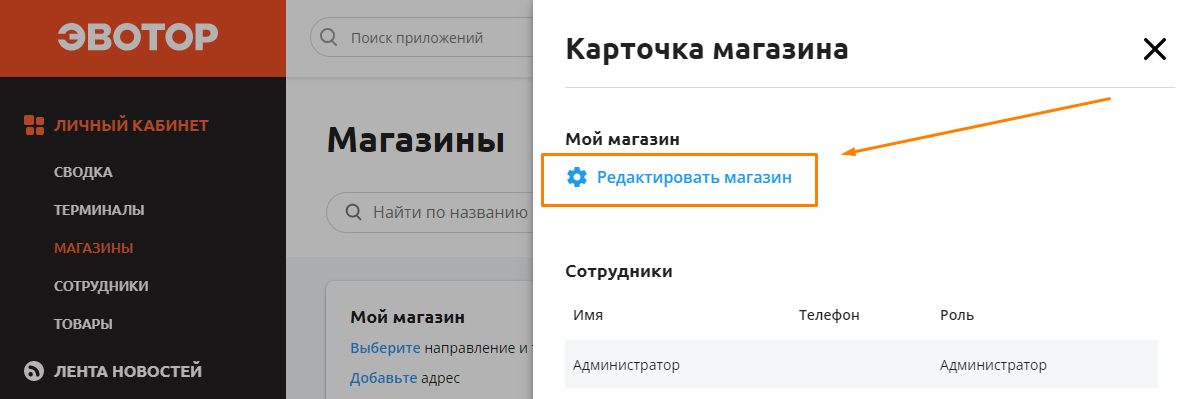 В данной инструкции мы рассматриваем пример, когда магазин необходимо создать.
В данной инструкции мы рассматриваем пример, когда магазин необходимо создать.- В личном кабинете Эвотора перейдите в раздел Магазины
- Нажмите кнопку Добавить магазин
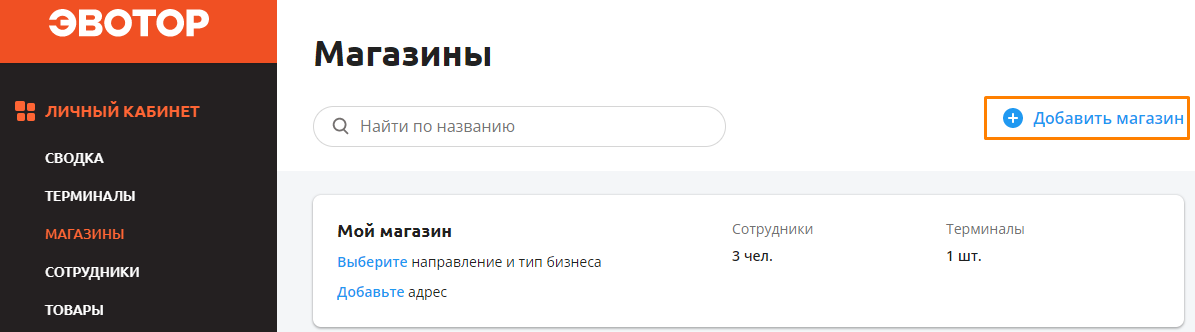
Заполните поля формы с данными нового магазина, терминалы которого будут использовать кассовое приложение r_keeper Lite
Важно!
Чтобы интеграция проходила без ошибок, все объекты (название магазина, терминала и далее — название интеграции) должны иметь уникальные названия.
Поля Название магазина, Адрес и Тип бизнеса — обязательные.- Нажмите кнопку Применить.
- Купите приложение r_keeper Lite или активируйте его пробный период
- В Эвоторе перейдите в меню Магазин приложений
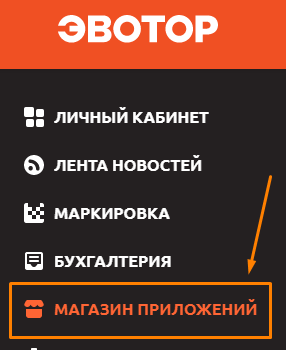
- Найдите приложение r_keeper Lite
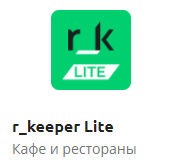 У r_keeper Lite есть пробный период 14 дней, когда приложение можно использовать бесплатно
У r_keeper Lite есть пробный период 14 дней, когда приложение можно использовать бесплатно - Нажмите на кнопку Попробовать для активации пробного периода. Приложение отобразится в разделе Мои покупки.
- В Эвоторе перейдите в меню Магазин приложений
- Запустите терминал Эвотор
- Подключите терминал к интернету и подождите, пока обновятся приложения
- Внесите необходимые реквизиты организации: ИНН, наименование и другие
- Укажите номер телефона, под которым вы регистрировались в личном кабинете Эвотора
- Введите код, который придет на зарегистрированный номер телефона
- При необходимости внесите дополнительные настройки, которые запросит система.
Если все выполнено верно, ваш терминал отобразится в магазине в личном кабинете Эвотора и будет иметь статус В сети.
- Установите r_keeper Lite на терминал
- Зайдите в меню Мои покупки
- Найдите приложение r_keeper Lite и нажмите на иконке приложения кнопку Открыть
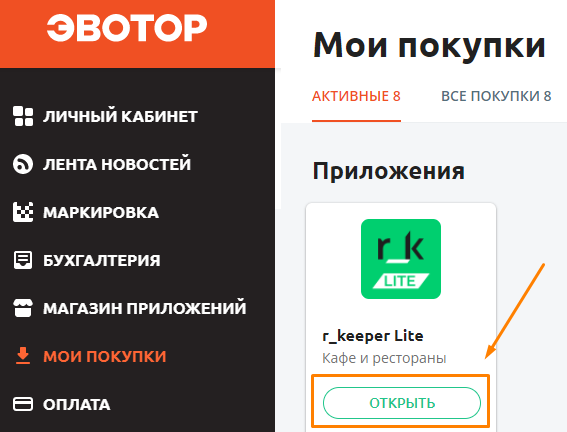
- Перейдите во вкладку Установка\Удаление
- Выберите терминал, на который следует установить приложение и нажмите Установить. Подождите, пока приложение установится на терминал. Время установки зависит от настроек сети и скорости интернет-соединения в вашем заведении.
На экране терминала отобразится иконка приложения r_keeper Lite.
Зарегистрируйте аккаунт r_keeper Lite на терминале Эвотор:
Введите на терминале в разделе Регистрация почту (данная почта будет использоваться для восстановления пароля в ЛК r_k Lite)
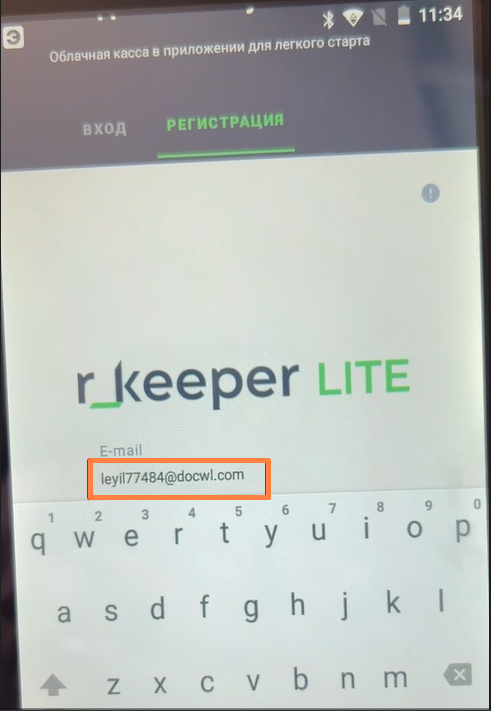
Нажмите кнопку Регистрация
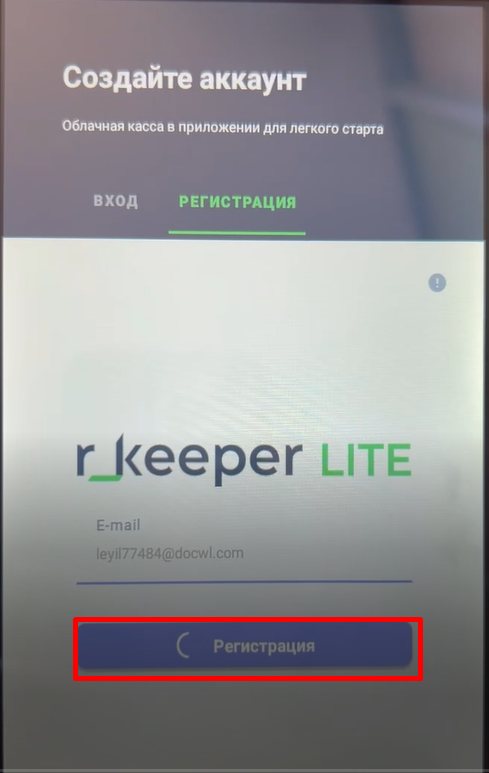
- Дождитесь сообщения о регистрации Личного Кабинета
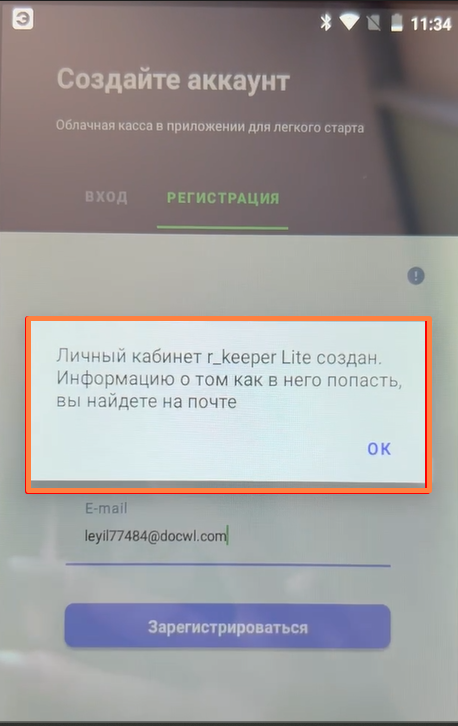
- Создайте пин-код для кассира
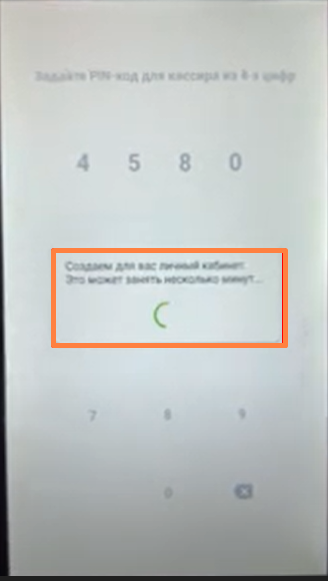
- Дождитесь активации и обновления базы данных
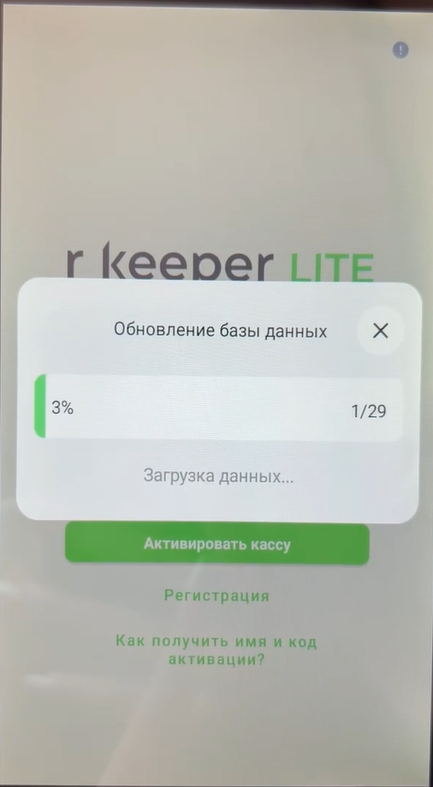
- Смените пользователя на пользователя Эвотор
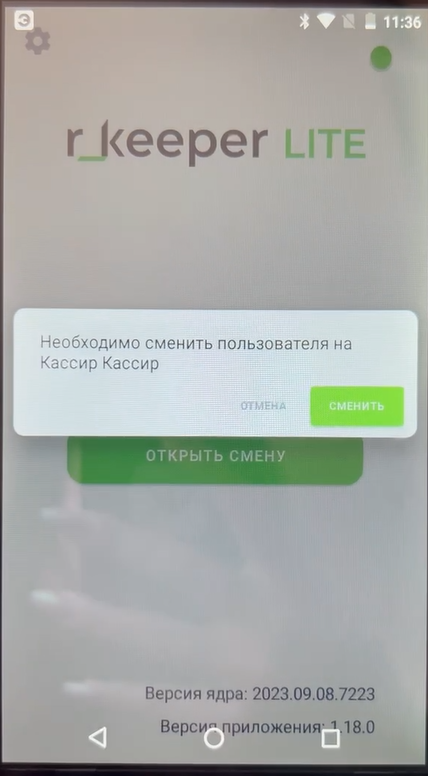
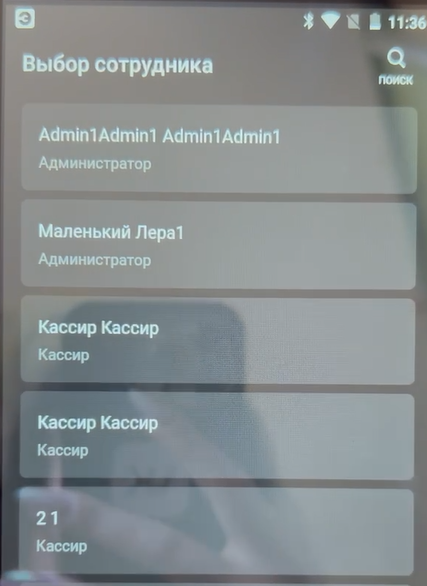
- Откройте смену
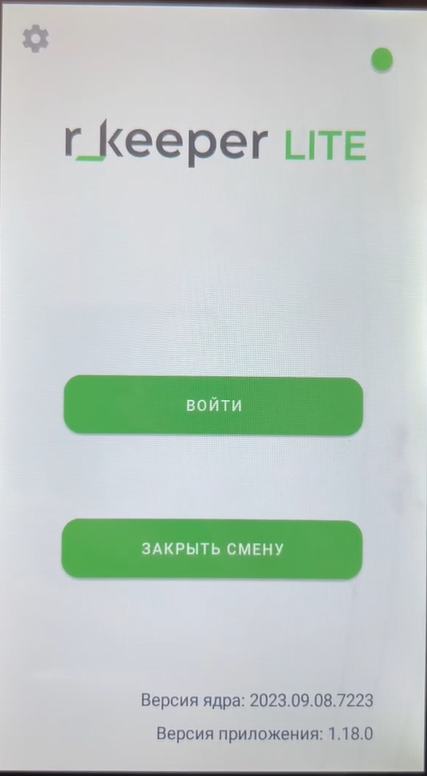
- Дождитесь сообщения об активации кассы
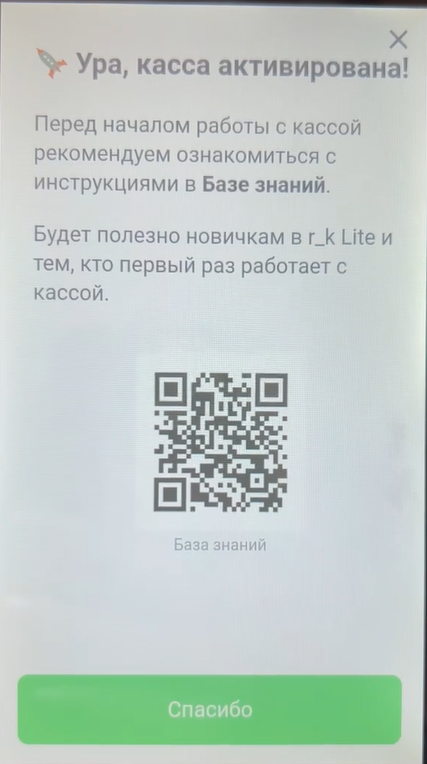
Терминал готов к работе. Для начала работы на кассе, необходимо завести меню в личном кабинете r_k Lite.
Начало работы
Для работы на терминале:
- Зайдите на терминал под своей учетной записью
- Откройте смену
Создание пользователей
Создайте пользователей для работы на терминале и в личном кабинете r_keeper Lite.
Установите PIN-код для нового пользователя, который может открывать и закрывать смены. PIN-код администратора в r_keeper Lite и пароль администратора в Эвоторе должны совпадать.
Назначение юридического лица
Назначьте основное юридическое лицо.
Система r_keeper Lite по умолчанию создает юридическое лицо, которое назначается системой как основное. Назначьте в качестве основного юридическое лицо, данные о котором импортировались из Эвотора. Для этого:
- Зайдите в личный кабинет r_k Lite
- Перейдите в меню Настройки > Юридические лица > [Юридическое лицо из Эвотора]
- Поставьте флаг напротив пункта Основное юр. лицо.
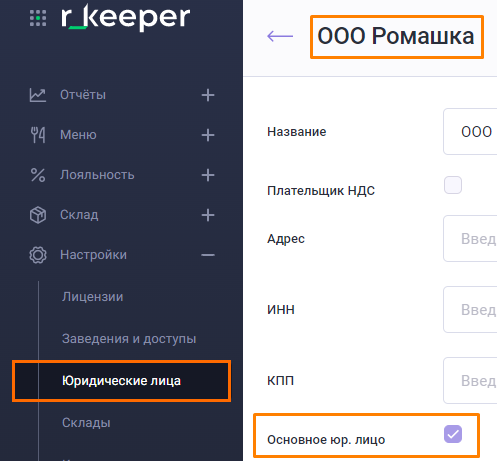
- Сохраните изменения.
Создание блюда
Создайте блюда для продажи. Подробнее читайте в статье Карточка блюда.
Внести элементы можно как вручную, так и воспользовавшись импортом из Excel. После сохранения продукция появится и в Эвоторе. Если меню не отображается, попробуйте настроить отображение меню.
Работа в приложении и в личном кабинете r_keeper Lite после интеграции не отличается от работы в обычном режиме. Подробнее читайте в разделах о личном кабинете и кассовом приложении.
Покупка лицензии в r_keeper Lite
Продолжительность пробного периода приложения r_keeper Lite — 14 дней. По истечению этого срока перейдите в Эвоторе в раздел Оплата, выберите приложение r_keeper Lite и нажмите Оплатить.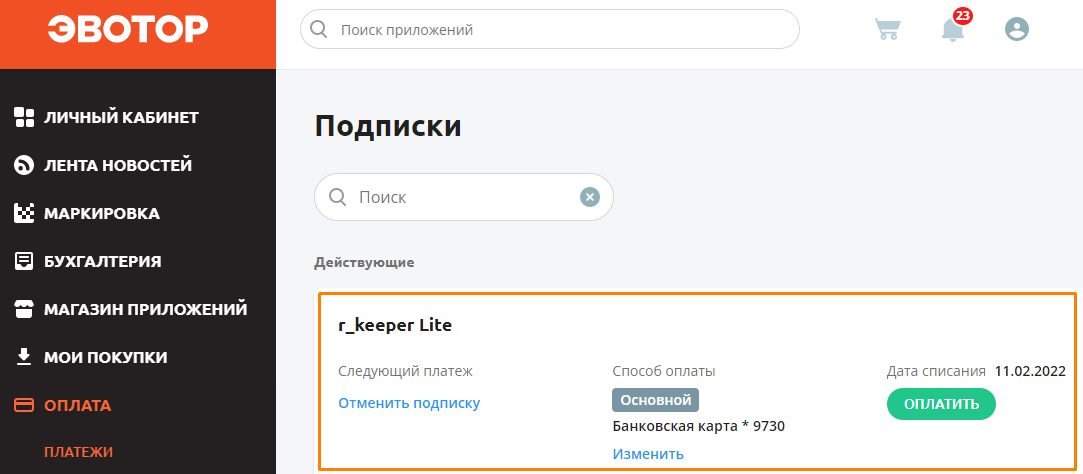
Сменить тариф можно в меню Мои покупки: выберите приложение r_keeper Lite и нажмите кнопку Сменить тариф. 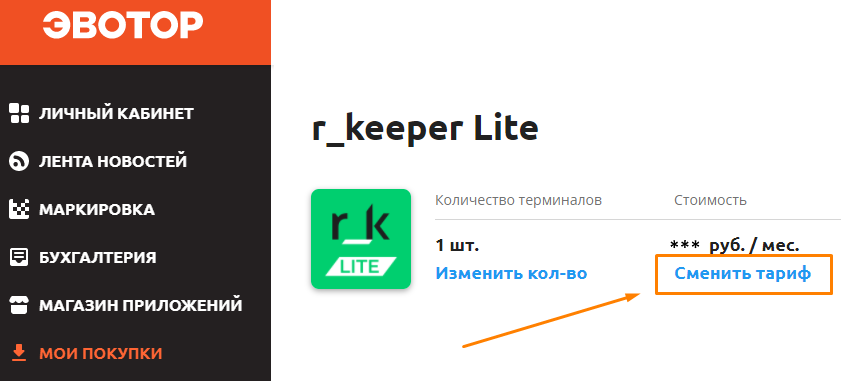
Номер релиза и код объекта можно посмотреть на кассовой станции. Для этого нажмите на кнопку шестеренки на главном экране. Введите пин-код сотрудника, а затем нажмите на кнопку Информация о версии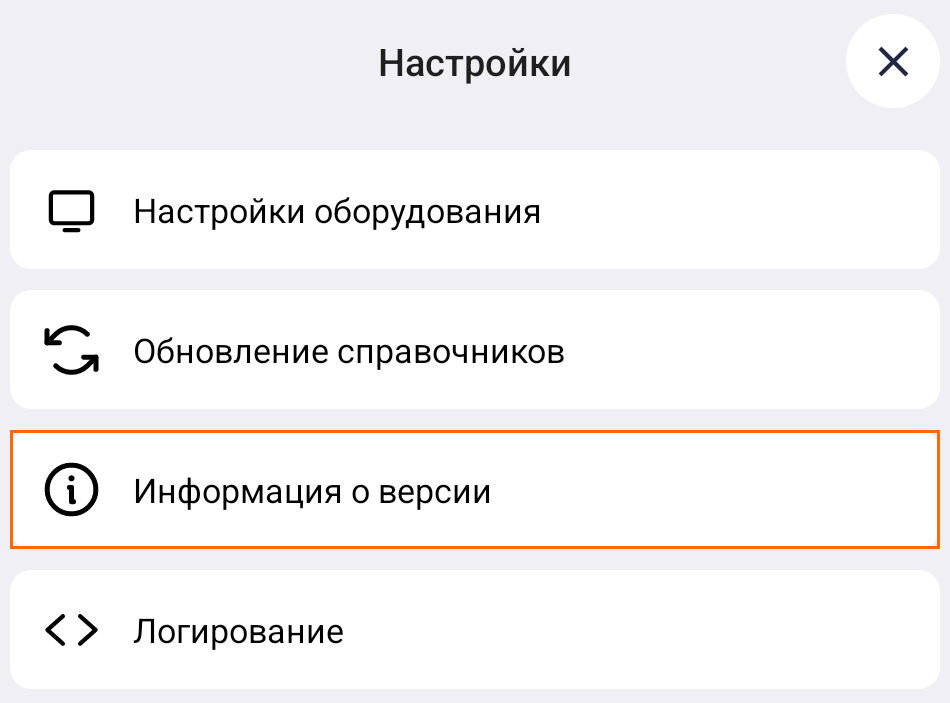
Откроется окно Информация о версии со следующими данными:
- Версия приложения
- Код объекта
- Клиент
- Ресторан.
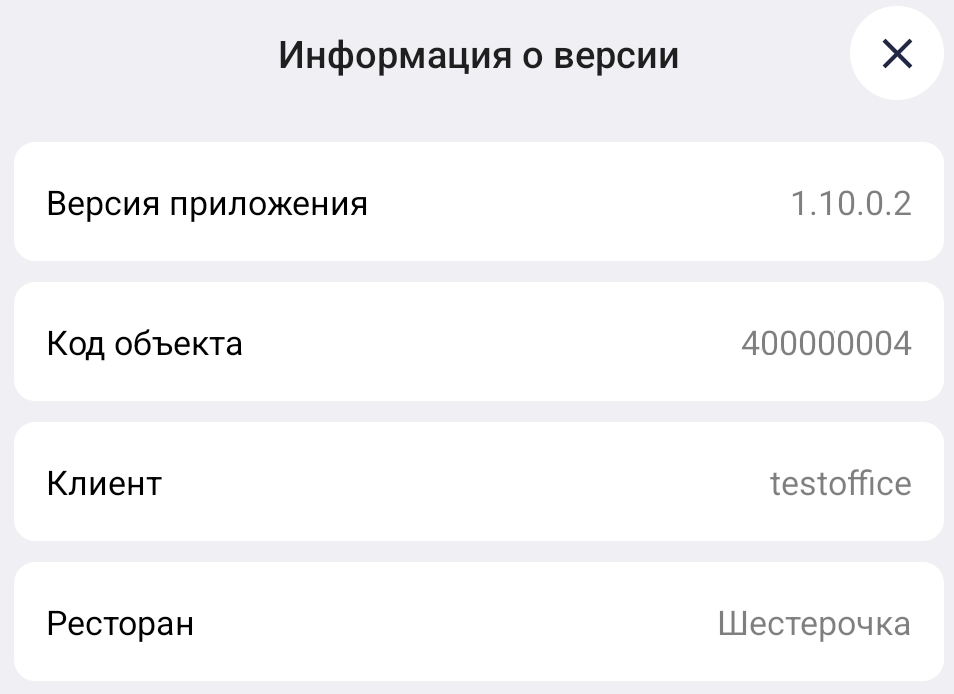
Настройка печати
Обратите внимание
Принтер для сервис-печати в r_k Lite в связке с Эвотором можно подключить только с драйвером Эвотора.
При возникновении проблем, перед обращением в техническую поддержку, ознакомьтесь со статьей Первичная диагностика.